win10账户名怎么改?修改win10用户名的操作方法!
时间:2017-04-21 09:28 来源:www.wb321.com 作者:浏览:次
在win10系统中该如何修改用户账户的名称呢?在本文中【win10之家】将给大家分享下windows 10 系统修改用户账户名的方法!
方法一:针对管理员账户(administrator)
1、在开始菜单单击右键,选择【计算机管理】;
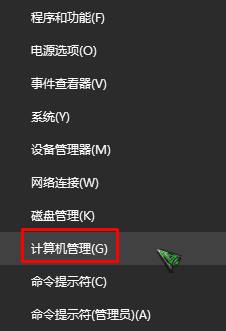
2、在左侧点击【本地用户和组】—【用户】;
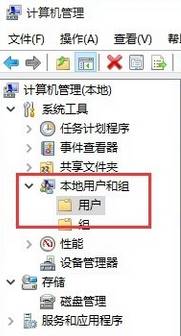
3、在右侧右键点击【Administrator】,在下拉菜单中选择“重命名”;
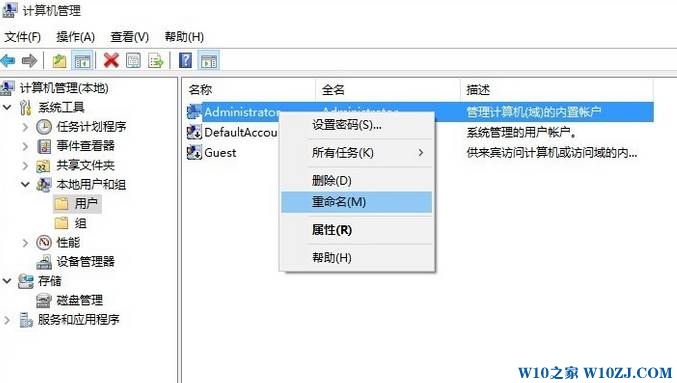
4、输入需要修改的名称,可以是中文的,修改后我们点开开始菜单就可以看到修改后新的管理员名了。
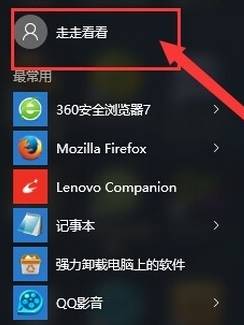
方法二:针对普通账户
1、在开始菜单上单击右键,选择【控制面板】;
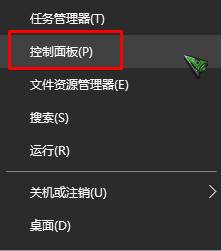
2、点击【用户账户】(“类别”查看方式下);
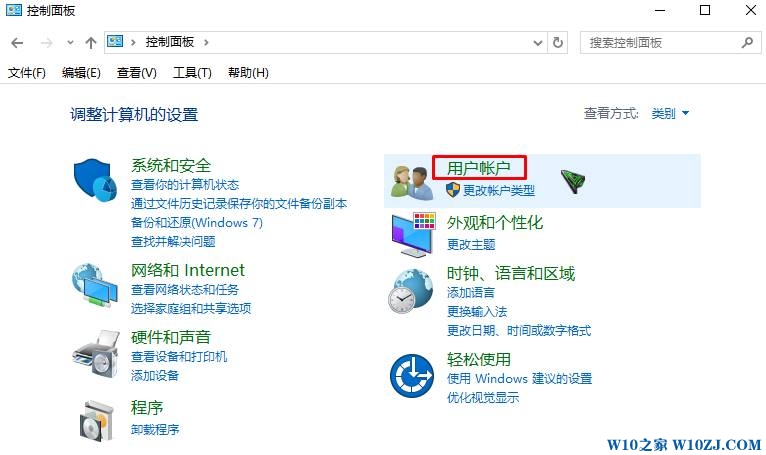
3、点击【用户账户】;
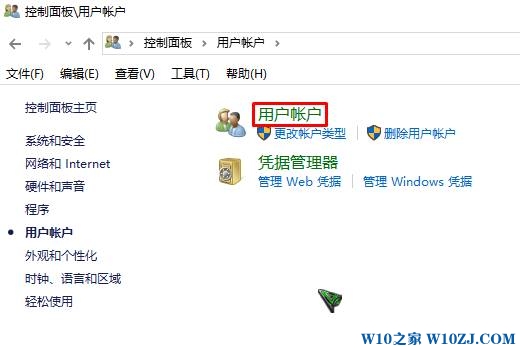
www.w10zj.com
4、在右侧点击【更改账户名称】;
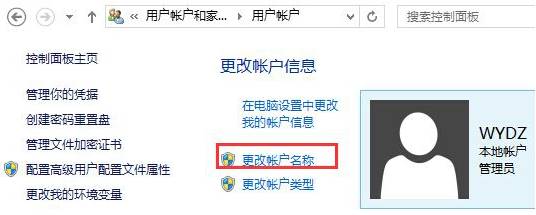
5、出入需要修改的名称,点击【更改名称】即可。
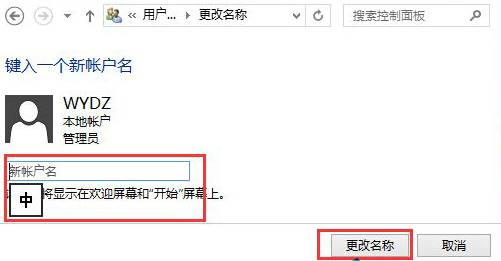
以上就是win10系统中修改用户账户名的方法。
方法一:针对管理员账户(administrator)
1、在开始菜单单击右键,选择【计算机管理】;
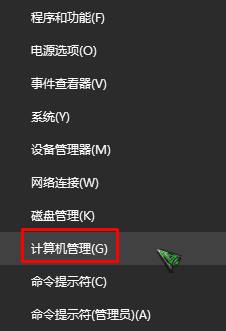
2、在左侧点击【本地用户和组】—【用户】;
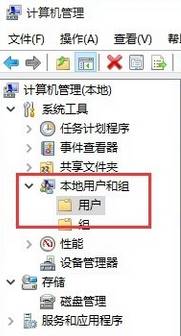
3、在右侧右键点击【Administrator】,在下拉菜单中选择“重命名”;
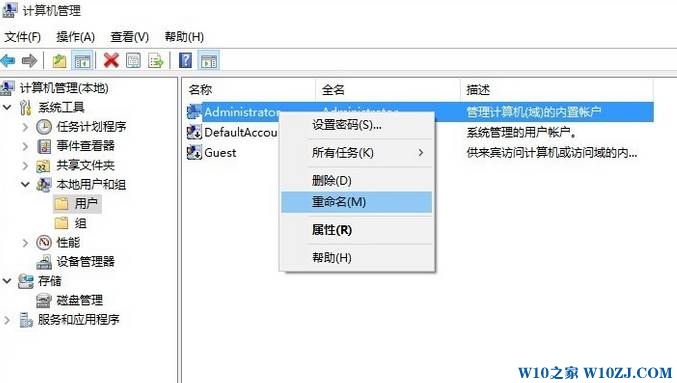
4、输入需要修改的名称,可以是中文的,修改后我们点开开始菜单就可以看到修改后新的管理员名了。
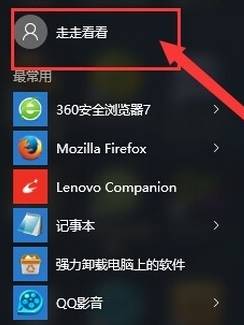
方法二:针对普通账户
1、在开始菜单上单击右键,选择【控制面板】;
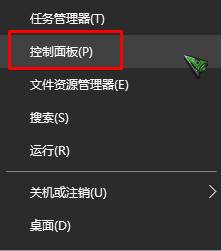
2、点击【用户账户】(“类别”查看方式下);
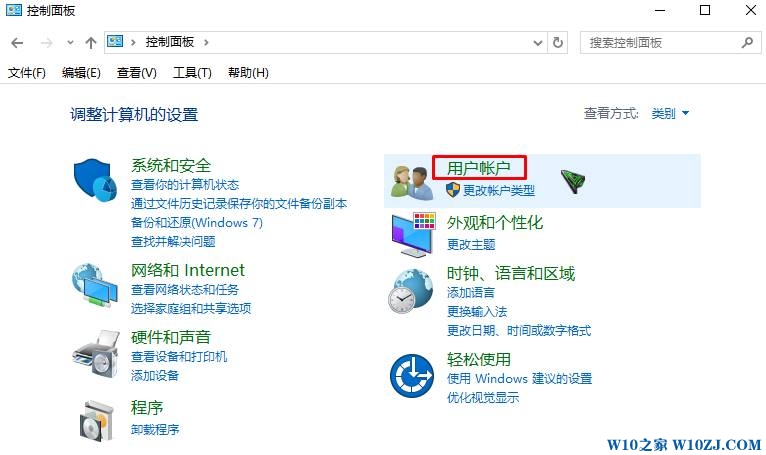
3、点击【用户账户】;
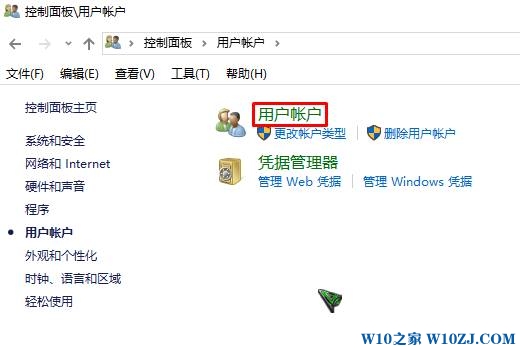
www.w10zj.com
4、在右侧点击【更改账户名称】;
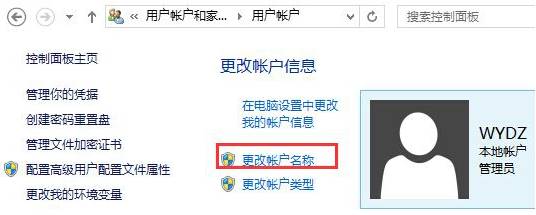
5、出入需要修改的名称,点击【更改名称】即可。
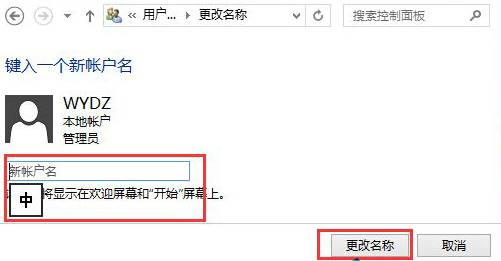
以上就是win10系统中修改用户账户名的方法。
相关推荐:
推荐教程
Win10教程
Win10系统安装教程
Win10系统下载排行
